L'éditeur de texte bluefish est utilisé pour éditer le code source dans différents langages de programmation comme C/C++, Python, JAVA, HTML, etc. C'est un éditeur léger et multiplateforme. Il prend en charge de nombreuses fonctionnalités telles que l'IDE et la conception d'applications.
Nous allons apprendre dans cet article comment installer l'éditeur Bluefish sur l'environnement Linux Ubuntu 20.04. L'installation de l'éditeur bluefish se terminera dans le nombre d'étapes suivantes.
Installation de l'éditeur bluefish sur Ubuntu 20.04
L'installation de l'éditeur bluefish se terminera sur votre système en exécutant les étapes suivantes :
Étape 1 :Ajouter un référentiel PPA bluefish
Accédez à l'outil de ligne de commande "Terminal" en utilisant la méthode de raccourci clavier "Ctrl + Alt + t". Maintenant, vous devez ajouter l'archive personnelle du paquet bluefish à votre système. À cette fin, exécutez la commande mentionnée ci-dessous pour ajouter le référentiel PPA bluefish dans votre système Ubuntu 20.04 :
$ sudo add-apt-repository ppa:klaus-vormweg/bluefish
Appuyez sur "Entrée" pour continuer le processus d'ajout de PPA. Une fois le PPA ajouté, le nom du référentiel s'affichera dans la liste des référentiels comme suit :
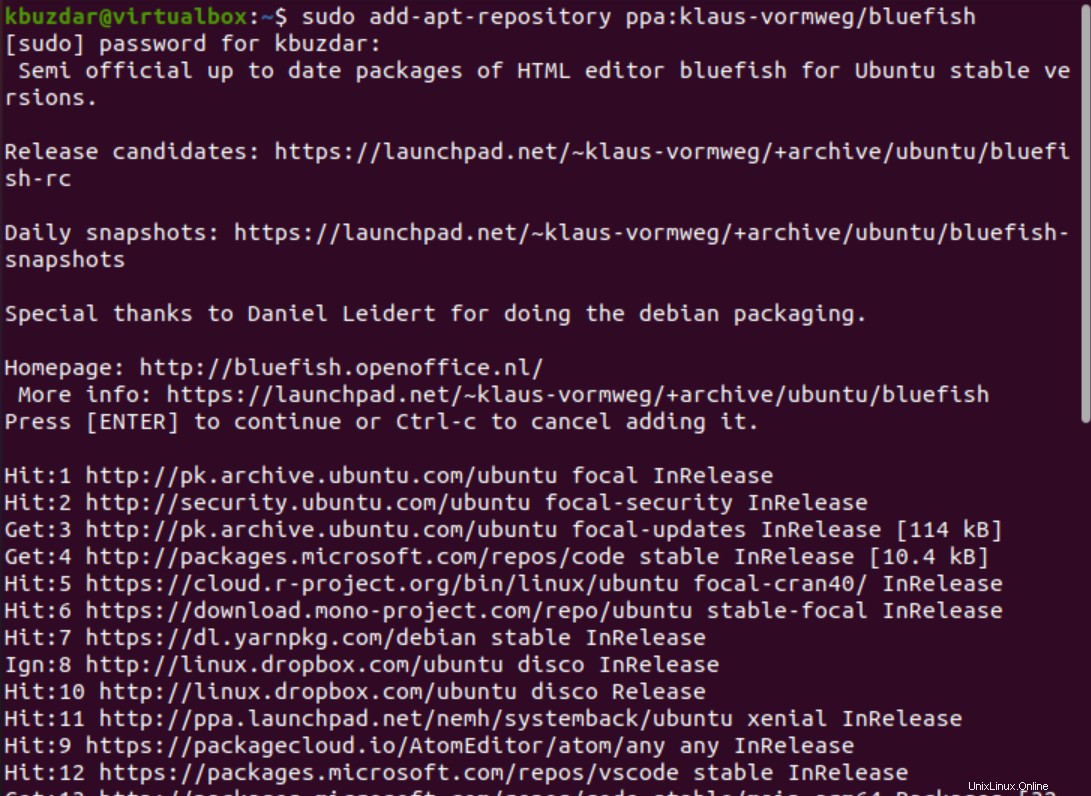
Étape 2 : Mettre à jour le dépôt apt
Actualisez la liste des référentiels apt de l'utilisateur local en exécutant la commande ci-dessous :
$ sudo apt update
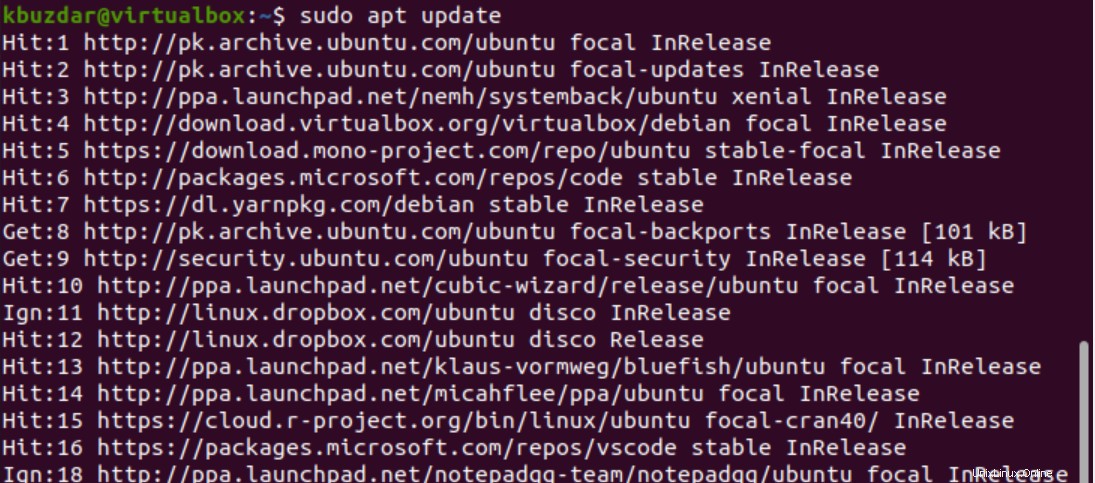
Étape 3 :Installer l'éditeur bluefish
Il est maintenant temps d'installer l'éditeur bluefish sur votre système Ubuntu. En utilisant la commande mentionnée ci-dessous, vous pouvez installer l'éditeur bluefish sur votre système :
$ sudo apt install bluefish
Appuyez sur 'y' puis 'entrée' pour éviter le dialogue de confirmation.
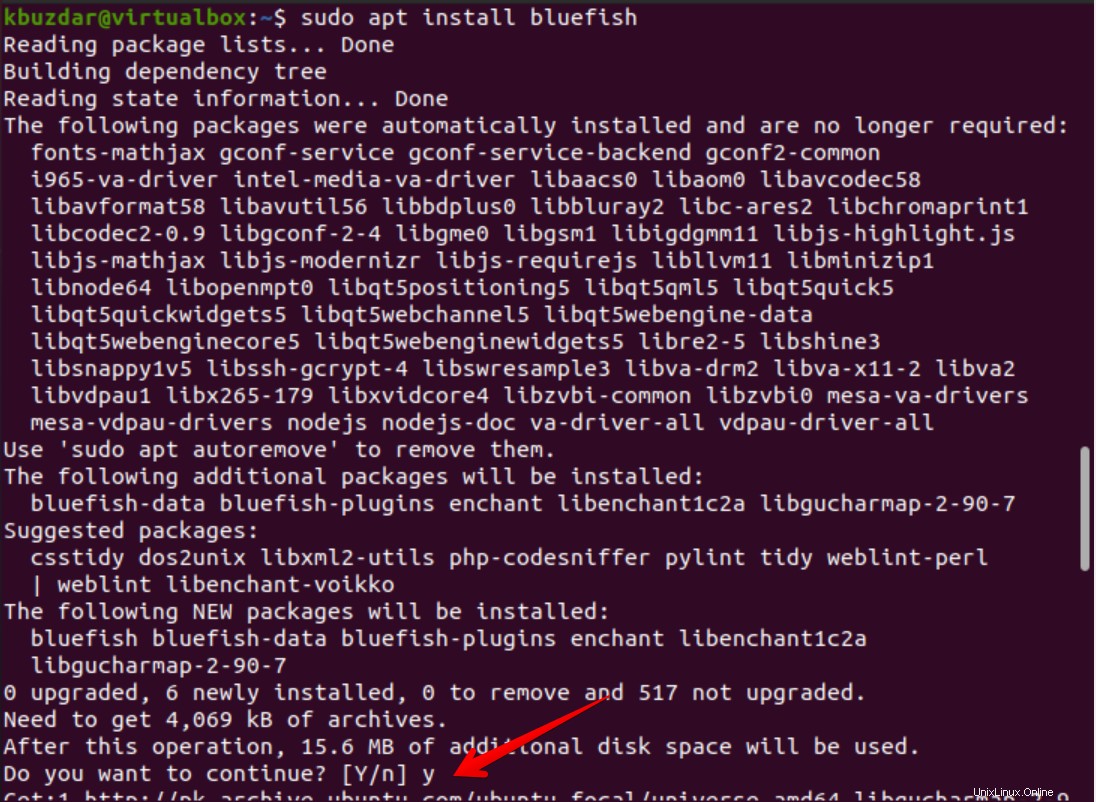
Étape 4 :lancez l'éditeur bluefish sur Ubuntu 20.04
Dans cette étape, vous accéderez à l'éditeur bluefish en utilisant la barre de recherche de l'application. Tapez "bluefish" dans la barre de recherche et le résultat suivant s'affichera sur le bureau :
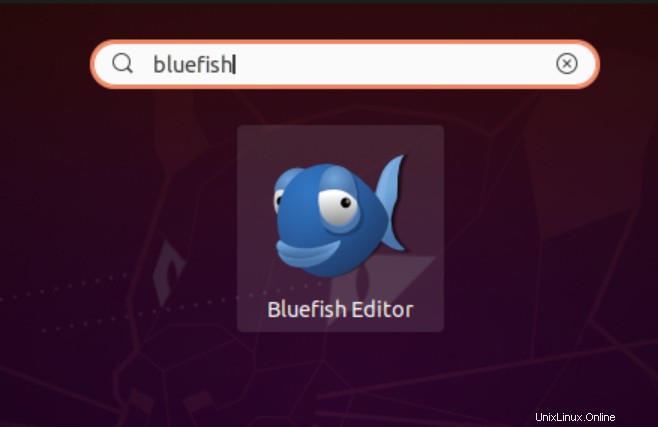
Cliquez sur l'icône de l'éditeur bluefish, l'interface suivante s'affichera sur votre système Ubuntu :
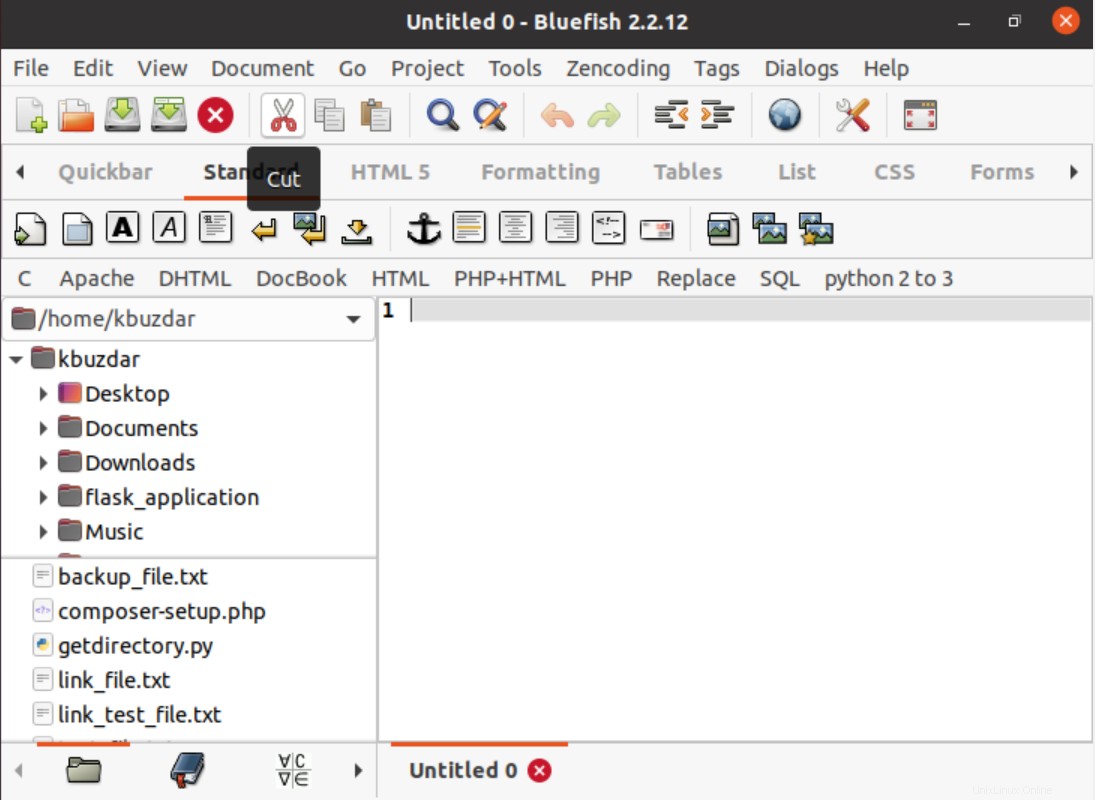
Une fois l'installation de l'éditeur bluefish terminée, vous pouvez personnaliser et modifier votre code source en utilisant le nombre d'options disponibles en fonction de vos besoins.
Désinstaller ou supprimer l'éditeur Bluefish d'Ubuntu 20.04
Pour désinstaller ou supprimer l'éditeur bluefish de votre système Ubuntu, supprimez le référentiel PPA en exécutant la commande suivante ou vous pouvez également le supprimer à l'aide de l'utilitaire de mises à jour logicielles.
$ sudo add-apt-repository --remove ppa:klaus-vormweg/bluefish
Maintenant, exécutez la commande suivante pour désinstaller l'éditeur bluefish :
$ sudo apt remove bluefish
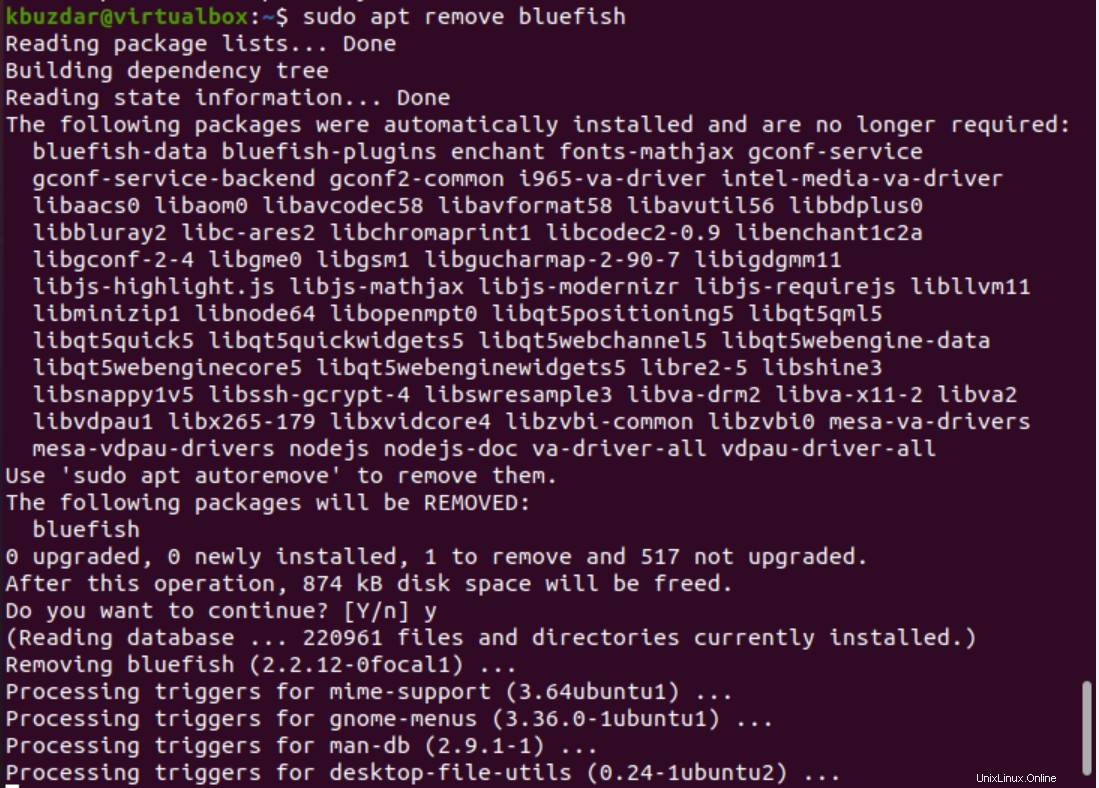
Conclusion
Nous avons installé l'éditeur bluefish dans cet article Système Ubuntu 20.04. Un certain nombre d'options sont disponibles dans cet éditeur grâce auxquelles vous pouvez facilement modifier le code source de n'importe quel langage de programmation. Installez et utilisez cet éditeur et partagez vos commentaires si vous rencontrez des difficultés.